Excel辞書(xllex.dll)ファイルが紛失または破損した場合の対処方法
- coldplay.xixiオリジナル
- 2021-02-07 15:24:0961581ブラウズ
Excel 辞書 (xllex.dll) ファイルが見つからない、または破損している場合の解決策: まずレジストリ エディターを開いて [編集] タブをクリックし、次に検索オプションを選択して編集バーに「Excel」と入力して検索し、最後に [クリック] をクリックします。削除 Excel がなくなるまで検索を続け、Excel を再インストールします。

Excel 辞書 (xllex.dll) ファイルが見つからない、または破損している場合の解決策:
1. まず、レジストリ エディターを開きます。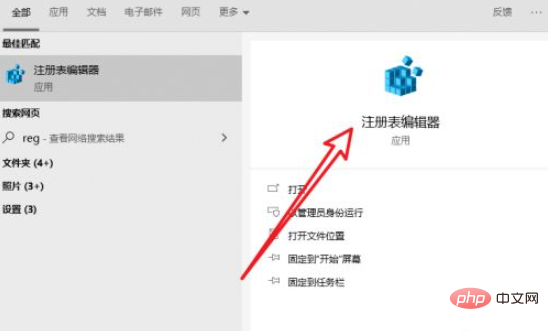
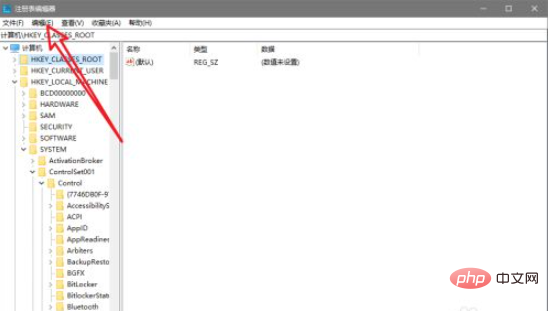
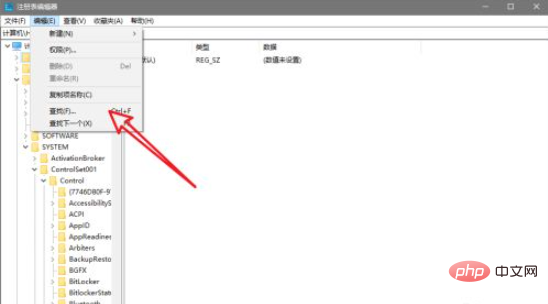
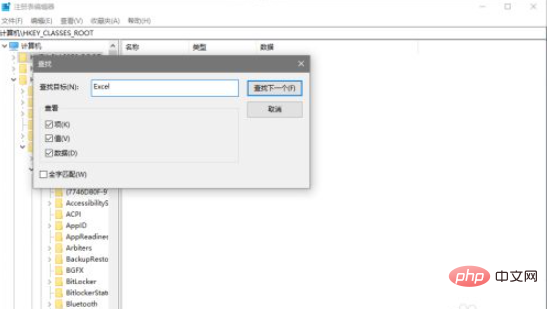
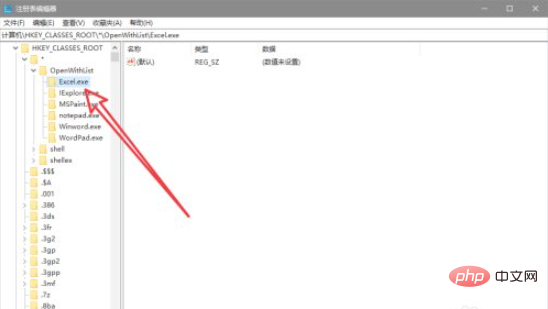
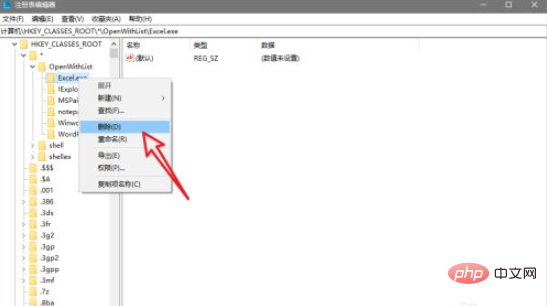
関連する学習に関する推奨事項: Excel チュートリアル
以上がExcel辞書(xllex.dll)ファイルが紛失または破損した場合の対処方法の詳細内容です。詳細については、PHP 中国語 Web サイトの他の関連記事を参照してください。
声明:
この記事の内容はネチズンが自主的に寄稿したものであり、著作権は原著者に帰属します。このサイトは、それに相当する法的責任を負いません。盗作または侵害の疑いのあるコンテンツを見つけた場合は、admin@php.cn までご連絡ください。

